 Oggetto
Oggetto
Tipo
Il tipo di oggetto (curva, superficie, polisuperficie, nome blocco, ecc.) viene specificato.
Nome
I nomi degli oggetti vengono memorizzati nei file 3DM di Rhino ed esportati nei formati file che ne supportano l'uso.
Consultare: Convenzioni di denominazione di Rhino
Convenzioni di denominazione di Rhino.
Livello
Per cambiare il livello sul quale si trova un oggetto, selezionare un livello dall'elenco. La creazione di un livello e la modifica delle sue proprietà è possibile tramite la finestra di dialogo dei Livelli.
Colore di visualizzazione
Il colore di un oggetto può essere ricavato dal colore del suo livello o impostato come proprietà dell'oggetto.
Per livello
Usa il colore di visualizzazione del livello dell'oggetto.
Per genitore
Questa opzione è utile solo per gli oggetti nei blocchi. Occorre considerare l'istanza di blocco come contenitore contenente oggetti (membri di blocco). Un'istanza di blocco è genitore dei membri del blocco. Un'istanza di blocco presenta le proprie proprietà. Se Per genitore è selezionato nelle proprietà di un membro di blocco, le proprietà verranno controllate da un'istanza di blocco.
Esemplio di un blocco semplice:
-
In questo esempio, il Blocco A contiene un cilindro e un parallelepipedo. Il colore di visualizzazione del parallelepipedo è Per genitore ed è controllato da genitore (Blocco A). Il parallelepipedo visualizzerà il colore livello del blocco A perché il colore di visualizzazione del blocco A è Per livello. Il cilindro mostrerà sempre il proprio colore di livello e non verrà modificato dal blocco A.
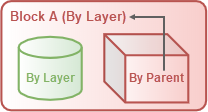
Esempio di blocco nidificato:
-
Adesso il Blocco A è nidificata nel Blocco B. Il parallelepipedo mostra comunque il colore del livello perché Per genitore funziona solo con il genitore diretto.
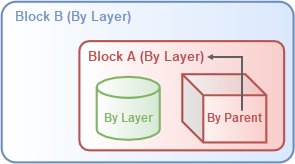
-
Se il colore di visualizzazione del Blocco A viene modificato Per genitore, il colore di visualizza del parallelepipedo verrà controllato direttamente dal relativo gradiente (Blocco B).
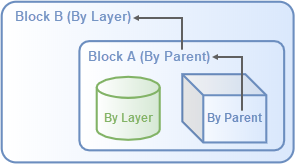
Colore specificato
Usa il colore specificato.
Per modificare il colore di una superficie/sotto-faccia
-
Ctrl+Maiusc+Clic sotto-facce prima di selezionare un colore.
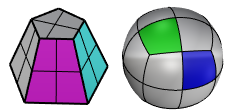
- Utilizzare il comando RimuoviPerColoriFaccia per rimuovere i colori di visualizzazione per faccia.
Tipo di linea
Per livello
Usa il tipo di linea del livello dell'oggetto.
Per genitore
Questa opzione è utile solo quando si creano dei blocchi.
Se si impostano le proprietà di un oggetto Per genitore, esso continuerà a comportarsi come se impostato su Per livello. Tuttavia, quando l'oggetto fa parte di un blocco, esso assumerà le proprietà assegnate all'istanza di blocco (livello o proprietà).
Tipo di linea specificato
Usa il tipo di linea specificato:
Continuo

Bordo

Centro

TrattinoPunto

Tratteggiato

Punti

Nascosto

Colore di stampa
Per visualizzazione
Stampa usando il colore di visualizzazione.
Per livello
Stampa usando il colore del livello.
Per genitore
Stampa usando il colore del genitore.
Colore specificato
Stampa usando il colore specificato.
Larghezza di stampa
Per livello
Stampa usando la larghezza di stampa del livello.
Predefinito
Stampa usando la larghezza di stampa predefinita.
Per genitore
Stampa usando la larghezza di stampa del genitore.
Larghezza personalizzata
Stampe che utilizzano una larghezza di stampa presente nell'elenco. È inoltre possibile inserire un numero per personalizzare la larghezza di stampa.
Per definire i propri spessori di linea, inserire i valori desiderati nel file printwidths.txt, nella cartella di supporto di Rhino.
Nel file printwidths.txt:
- Le line iniziano con ; o // verrà ignorato.
- I valori di spessore di linea devono essere maggiori di 0.
Nessuna stampa
Non stampa.
Impostazioni delle mesh di rendering
Configura mesh
Attiva e disattiva le impostazioni personalizzate delle mesh.
Impostazioni
Regola...
Regola le impostazioni mesh per controllare la densità dell'oggetto mesh. La mesh personalizzata di un oggetto inizializza le impostazioni "Configura mesh".
ProprietaRendering
Proietta ombre
Proietta ombre sugli altri oggetti e su un piano d'appoggio.
Riceve ombre
Riceve ombre da altri oggetti.
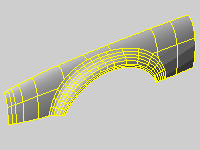
Densità
Definisce il numero di curve isoparametriche che Rhino traccia sulla superficie.
| Valore | Visualizza |
|---|---|
|
0 |
Un'isocurva su ciascun nodo; nessuna isocurva sugli intervalli privi di nodi. |
|
1 |
Un'isocurva su ciascun nodo, oppure un'isocurva curva sugli intervalli privi di nodi. |
|
2 |
Un'isocurva su ciascun nodo, più un'isocurva tra un nodo e l'altro. |
|
3 |
Un'isocurva su ciascun nodo, più due isocurve tra un nodo e l'altro. |
Mostra isocurve superfici
Commuta la visualizzazione delle curve isoparametriche di una superficie.
Per modificare la densità predefinita delle curve isoparametriche per i nuovi oggetti
- Aprire Opzioni > Generali.
Uguaglia
Imposta le proprietà dell'oggetto selezionato in modo che corrispondano alle proprietà di un altro oggetto presente nel modello.
Per copiare le proprietà
- Selezionare un oggetto per la corrispondenza delle proprietà.
- Spuntare le caselle desiderate per la corrispondenza delle proprietà.
Dettagli
Mostra informazioni tecniche sull'oggetto selezionato.
Vedi: Dettagli.
Descrizione dell'oggetto
Il tipo oggetto (curva, superficie, polisuperficie, nome blocco, ecc.) viene specificato.
ID dell'oggetto
Il numero d'identificazione interno dell'oggetto.
Nome del livello
Il nome del livello assegnato all'oggetto.
Materiale di rendering
Il nome del materiale di rendering assegnato all'oggetto.
Sorgente
Oggetto, livello o genitore.
Indice
Il numero di indice del materiale del livello.
Geometria
Dettagli sulla matematica delle geometrie, bordi, vertici e mesh.
Informazioni sulla compatibilità SubD
Quando una curva o superficie è compatibile con SubD, la descrizione dell'oggetto mostra informazioni quali:
Curva valida.
Apri curva NURBS (compatibile con SubD)